Sincronizar datos en el dispositivo, Sincronización con las cuentas en línea, Sincronización con microsoft® exchange activesync – Sony XPeria XZ F8331 Manual del usuario
Página 58: Sincronización con microsoft, Exchange activesync
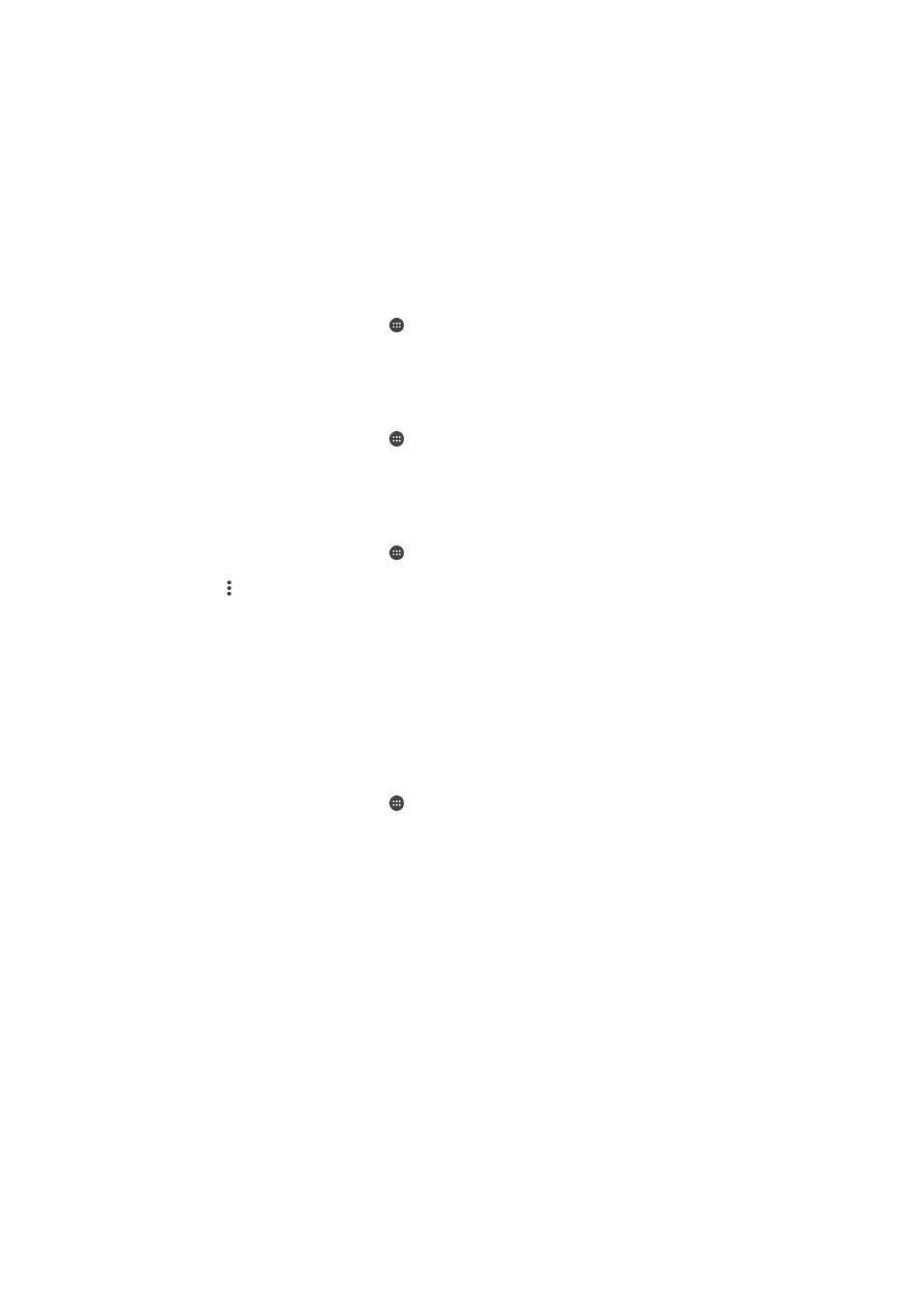
Sincronizar datos en el dispositivo.
Sincronización con las cuentas en línea
Sincronice su dispositivo con los contactos, el correo electrónico, los eventos del
calendario y otra información de las cuentas en línea; por ejemplo, las cuentas de correo
electrónico como, por ejemplo, Gmail™ y Exchange ActiveSync, Facebook™ y Flickr™.
Puede sincronizar los datos automáticamente para dichas cuentas activando la función
de autosincronización, o bien, puede sincronizar cada cuenta de forma manual.
Para configurar una cuenta en línea para sincronización
1
En la
Pantalla de inicio, puntee .
2
Puntee
Ajustes > Cuentas y sincronización > Añadir cuenta y, a continuación,
seleccione la cuenta que desee añadir.
3
Siga las instrucciones para crear una cuenta o iniciar sesión en una.
Para sincronizar manualmente con una cuenta en línea
1
En la
Pantalla de inicio, puntee > Ajustes > Cuentas y sincronización.
2
Puntee el nombre de la cuenta con la que desea sincronizar. Aparece una lista de
elementos que pueden sincronizarse con la cuenta.
3
Puntee el control deslizante situado junto al elemento que desea sincronizar.
Para eliminar una cuenta en línea
1
En la
Pantalla de inicio, puntee > Ajustes > Cuentas y sincronización.
2
Seleccione el tipo de cuenta.
3
Puntee y, a continuación, puntee
Suprimir cuenta.
4
Puntee
Suprimir cuenta de nuevo para confirmar.
Sincronización con Microsoft
®
Exchange ActiveSync
®
Si su empresa utiliza una cuenta de Microsoft Exchange ActiveSync, puede acceder a
sus mensajes de correo electrónico, citas del calendario y contactos de empresa
directamente en su dispositivo. Tras la configuración, puede buscar la información en las
aplicaciones
Calendario y Contactos.
Para configurar una cuenta de EAS para sincronización
1
En la
Pantalla de inicio, puntee .
2
Puntee
Ajustes > Cuentas y sincronización > Añadir cuenta > Exchange
ActiveSync.
3
Introduzca su dirección de correo electrónico de empresa y la contraseña
correspondiente.
4
Puntee
Siguiente. Si se produce un error, introduzca los datos del dominio y el
servidor de su cuenta manualmente y, a continuación, puntee
Siguiente.
5
Puntee
Aceptar para permitir que el servidor de la empresa controle su
dispositivo.
6
Seleccione un método y un intervalo de sincronización, y los datos que desee
sincronizar con el dispositivo.
7
Puntee
Siguiente y, a continuación, seleccione el modo en que se recibirá una
notificación al recibir correo nuevo.
8
Puntee
Siguiente. introduzca el nombre de la cuenta corporativa y, a
continuación, puntee
Finalizar configuración.
9
Si se le solicita, active el administrador del dispositivo para permitir que el servidor
corporativo establezca determinadas reglas de seguridad en el dispositivo como,
por ejemplo, la desactivación de la grabación de voz y el uso del cifrado de
almacenamiento.
58
Esta es una versión para Internet de esta publicación. © Imprimir sólo para uso privado.